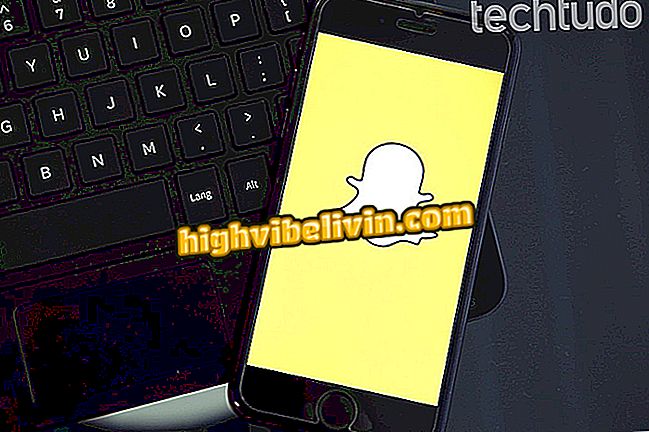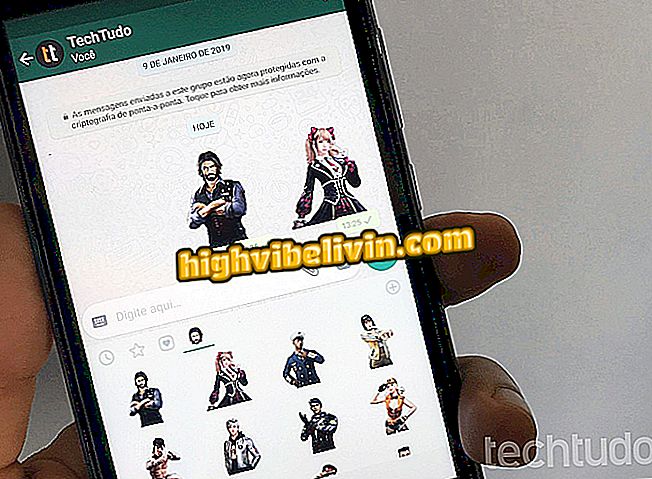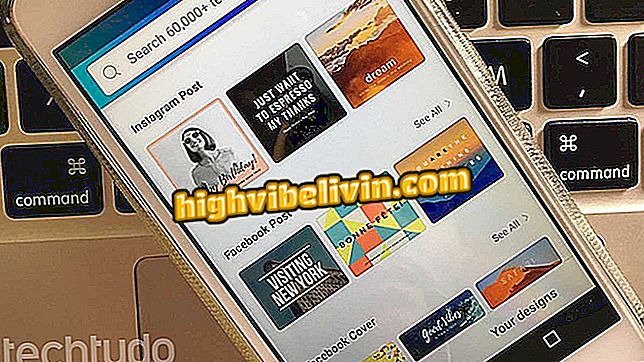Android 용 SwiftKey를 통해 WhatsApp 메시지를 번역하는 방법
SwiftKey 키보드는 Android 용 버전에서 Microsoft Translator와 통합되었습니다. 참신 기능을 사용하면 채팅 응용 프로그램을 종료하지 않고도 어떤 응용 프로그램과 마찬가지로 WhatsApp에 보내고받은 텍스트를 쉽게 번역 할 수 있습니다. 이 기능은 경쟁 업체 인 Gboard와 비슷한 방식으로 작동하며, 2017 년 이래로 Google Translator가 통합되었습니다.
아래 튜토리얼에서는 SwiftKey 키보드를 사용하여 WhatsApp에서받은 메시지를 번역하는 방법과 다른 언어로 텍스트를 보내는 방법을 설명합니다. 이 절차는 Android 8.1 (Oreo)를 실행하는 Moto G5S Plus에서 수행되었습니다.

WhatsApp 메시지를 Android 용 SwiftKey를 통해 번역하는 방법에 대해 알아보십시오.
저렴한 휴대 전화를 사고 싶습니까? 비교에 가장 적합한 가격을 찾으십시오.
수신 메시지 번역
1 단계. 새로운 기능을 활성화하려면 SwiftKey의 상단 막대에서 "+"버튼을 터치하고 아래의 두 번째 이미지에서 강조 표시된 번역 아이콘을 선택하십시오.

안드로이드에 대한 SwiftKey 키보드 바 번역 도구
2 단계. 기능을 사용하면 텍스트가 Microsoft Translator로 전송된다는 메시지가 나타납니다. "동의 함"버튼을 눌러 작동을 확인하십시오. 이중 가운데 화살표를 눌러 번역 방향을 변경하십시오 (이 이미지에서는 영어에서 포르투갈어로 번역 설정 됨). 언어를 변경하려면 언어 옆의 작은 상자를 누르고 원하는 언어를 선택하십시오.

Android 용 SwiftKey 키보드의 언어 및 번역 설정
단계 3. 번역 할 메시지를 선택하여 선택한 다음 복사 버튼을 누릅니다. SwiftKey는 번역 된 텍스트를 상자에 자동으로 표시합니다.

Android 용 SwiftKey 키보드로 영어에서 포르투갈어로 번역 된 텍스트
다른 언어로 메시지 보내기
1 단계. 이미 WhatsApp로 번역 된 메시지를 보내려면 SwiftKey 번역 도구를 입력하고 두 번째 언어 (이 예에서는 프랑스어)를 선택하십시오.

WhatsApp 메시지가 SwiftKey로 번역 될 언어 설정
2 단계 SwiftKey 키보드 자체의 텍스트 필드에 번역하려는 메시지를 입력하십시오. 콘텐츠는 선택한 언어로 자동 번역되며 입력시 메시지가 정상적으로 입력됩니다. 작업이 끝나면 WhatsApp의 Send 버튼을 누르십시오.

WhatsApp, Android 용 SwiftKey 키보드로 다른 언어로 메시지 번역
WhatsApp에서 색상이 변하는 매직 사진, 어떻게 작동합니까? 포럼에서 찾기

WhatsApp : iPhone에서 음성 및 화상 통화를 전환하는 방법